🙆
VPSを借りてmisskeyをセットアップしてみた
ドメイン、サブドメインを持っている事前提です。
1.VPSを借ります
メモリ2GB以上でないとDockerのBuildで失敗します。
OSはUbuntuの22.04にしてみました。
※運営している友達曰く4GB以上必要そうな感じです。
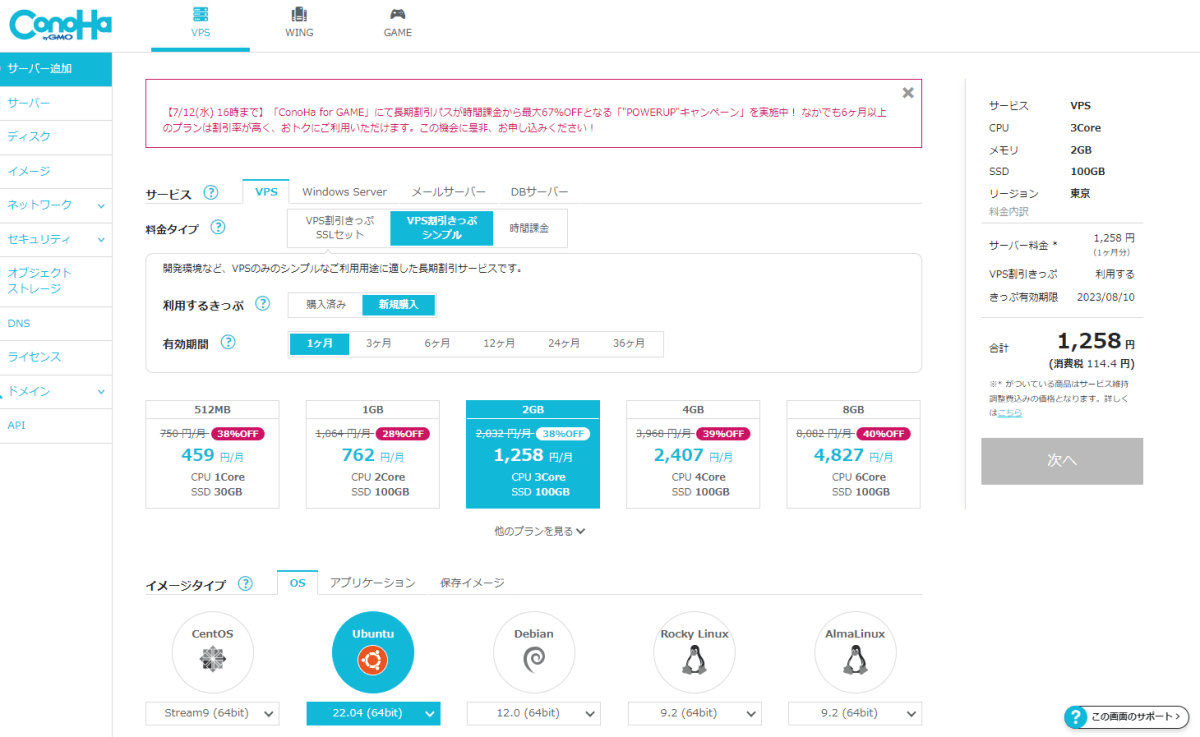
2.consoleを開きます

3.VPSのrootにログイン
login: root
password: # VPSを借りた時に設定したパスワード
4.ユーザー追加とsudo権限の付与、追加したUserでログイン
sudo adduser USER_NAME
sudo gpasswd -a USER_NAME
su USER_NAME
cd ~
5.Dockerのインストール
sudo apt update
sudo apt install apt-transport-https ca-certificates curl software-properties-common
curl -fsSL https://download.docker.com/linux/ubuntu/gpg | sudo apt-key add -
sudo add-apt-repository "deb [arch=amd64] https://download.docker.com/linux/ubuntu focal stable"
sudo apt update
apt-cache policy docker-ce
sudo apt install docker-ce
下記のコマンドでバージョンが出たら成功
sudo docker -v
6.Docker-Composeのインストール
sudo curl -L "https://github.com/docker/compose/releases/download/1.29.2/docker-compose-$(uname -s)-$(uname -m)" -o /usr/local/bin/docker-compose
sudo chmod +x /usr/local/bin/docker-compose
下記のコマンドでバージョンが出たら成功
sudo docker-compose -v
権限の付与
sudo gpasswd -a USER_NAME docker
7.Nginxのインストール
以下のDockerImageを使う
一つのサーバーで複数のサイト利用の為:
サイトのHTTPS化のため:
docker-compose.ymlファイルを作るのが面倒なため、GITを用意した
任意:GitHubディレクトリを作成
mkdir github
cd github
クローンしたdocker-compose.ymlをdocker-compose up -dする
git clone https://github.com/FRICK-ELDY/nginx-docker-install.git
cd nginx-docker-install
# misskeyとdocker-compose.ymlが分離する為、
# Docker networkを作成し同じネットワークを利用する
sudo docker network create external_network
# docker-composeを起動させておく
sudo docker-compose up -d
8.Misskeyの構築
Gitからクローン
# GitHubのディレクトリに戻る
cd ../
# repositoryの取得
git clone -b master https://github.com/misskey-dev/misskey.git
cd misskey
git checkout master
.configフォルダにあるexampleファイルのコピーを作成
cp .config/docker_example.yml .config/default.yml
cp .config/docker_example.env .config/docker.env
設定ファイルの編集
.config/default.yml
vi .config/default.yml #Vimでファイルを開く
#<i>編集モード,<ESC>ノーマルモード,<:>コマンドモード
# -------------------VIM-------------------
# 9行目
- url: https://example.tld/
+ url: https://misskey.frick96.com/
# 44-45行目
- user: example-misskey-user
- user: example-misskey-pass
+ user: misskey-user
+ user: misskey-pass
# -------------------VIM-------------------
# 編集モードからノーマルモードへ切り替えて
# :wq で保存して終了(:q!で保存せずに終了)
.config/docker.env
vi .config/docker.env #Vimでファイルを開く
#<i>編集モード,<ESC>ノーマルモード,<:>コマンドモード
# -------------------VIM-------------------
- POSTGRES_PASSWORD=example-misskey-user
- POSTGRES_USER=example-misskey-pass
+ POSTGRES_PASSWORD=misskey-user
+ POSTGRES_USER=misskey-pass
# -------------------VIM-------------------
# 編集モードからノーマルモードへ切り替えて
# :wq で保存して終了(:q!で保存せずに終了)
docker-compose.ymlの編集
公式ではbuildを使った方法だが、MisskeyのDockerImageがあるのでそちらを使用。
build時間が不要になる。
docker-compose.yml
# exampleファイルをコピー
cp ./docker-compose.yml.example ./docker-compose.yml
#Vimでファイルを開く
vi docker-compose.yml
#<i>編集モード,<ESC>ノーマルモード,<:>コマンドモード
# -------------------VIM-------------------
version: "3"
services:
web:
# build: . 削除
+ image: misskey/misskey:latest
restart: always
links:
- db
- redis
depends_on:
db:
condition: service_healthy
redis:
condition: service_healthy
ports:
- "3000:3000"
networks:
- internal_network
- external_network
volumes:
- ./files:/misskey/files
- ./.config:/misskey/.config:ro
+ environment:
+ VIRTUAL_HOST: misskey.frick96.com # default.ymlのurlを指定
+ VIRTUAL_POST: 3000
+ LETSENCRYPT_HOST: misskey.frick96.com # default.ymlのurlを指定
+ LETSENCRYPT_EMAIL: example@example.com
redis:
restart: always
image: redis:7-alpine
networks:
- internal_network
volumes:
- ./redis:/data
healthcheck:
test: "redis-cli ping"
interval: 5s
retries: 20
db:
restart: always
image: postgres:15.1-alpine
networks:
- internal_network
env_file:
- .config/docker.env
volumes:
- ./db:/var/lib/postgresql/data
healthcheck:
test: "pg_isready -U $$POSTGRES_USER -d $$POSTGRES_DB"
interval: 5s
retries: 20
networks:
internal_network:
internal: true
external_network:
+ external: true
# -------------------VIM-------------------
# 編集モードからノーマルモードへ切り替えて
# :wq で保存して終了(:q!で保存せずに終了)
Misskeyを立ち上げ
sudo docker compose run --rm web pnpm run init
sudo docker compose up -d

無事、公開されました!
お疲れ様でしたω
良ければフォロー、ハートお願いしますω
参考
Misskeyのアップデート方法は以下から
参考サイト
Discussion